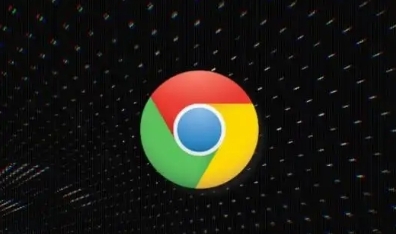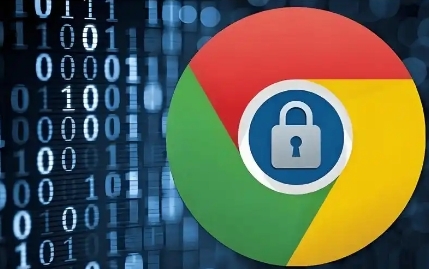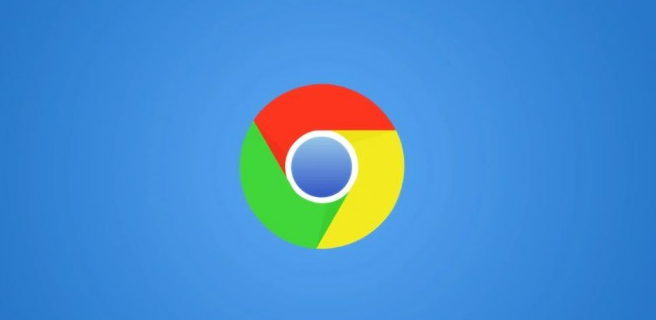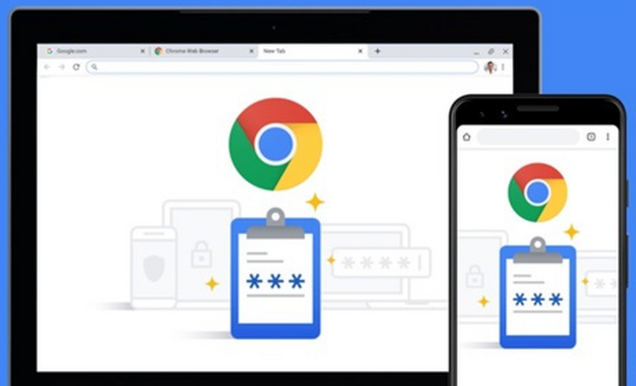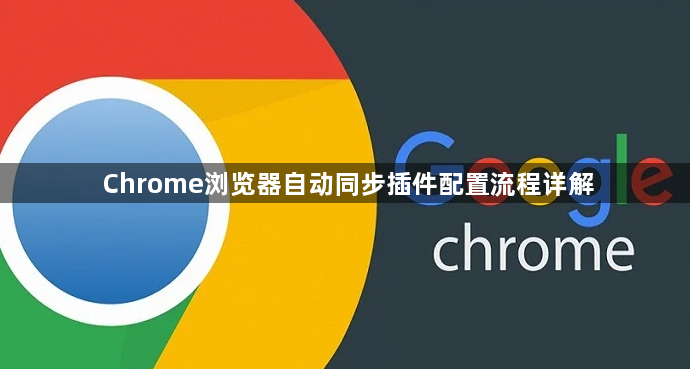
1. 准备工作:确保要同步插件的所有设备都已登录同一谷歌账号。若没有谷歌账号,需先注册并登录。同时,保证各设备的Chrome浏览器版本一致或接近,以免因版本差异导致同步问题。
2. 开启同步设置:在Chrome浏览器中,点击右上角的三个点,选择“设置”。在左侧菜单中点击“同步和谷歌服务”,勾选“同步所有内容”或根据需要选择要同步的项目,如书签、历史记录、扩展程序等,然后点击“开始同步”。
3. 安装插件:访问Chrome网上应用店,搜索需要安装的插件。找到对应的插件后,点击“添加到Chrome”,在弹出的确认对话框中点击“添加扩展程序”。按照插件的提示完成初始化设置,如登录插件账号、设置相关参数等。
4. 检查同步状态:安装完成后,可在其他已登录同一谷歌账号的设备上打开Chrome浏览器,查看插件是否自动同步。若未自动同步,可在设置中点击“重新同步此设备”或等待一段时间让插件自动完成同步。
5. 管理同步插件:在Chrome浏览器的“设置”-“扩展程序”页面,可对已安装的插件进行管理,如启用、禁用、卸载等操作。若要调整插件的同步设置,可点击插件右侧的“详情”按钮,在插件的设置页面中进行相关配置。